Informazioni sulla migrazione dell'account di archiviazione dal modello di distribuzione classica ad Azure Resource Manager
Si esaminerà ora in dettaglio il processo di migrazione degli account di archiviazione dal modello di distribuzione classica di Azure al modello di distribuzione di Azure Resource Manager. Le risorse vengono esaminate a livello di risorsa e di funzionalità per aiutare a comprendere come la piattaforma Azure esegue la migrazione di risorse tra i due modelli di distribuzione. Per altre informazioni, vedere l'articolo annuncio del servizio: Eseguire la migrazione degli account di archiviazione classici ad Azure Resource Manager entro il 31 agosto 2024
Informazioni sul piano dati e sul piano di gestione
Prima di tutto, è utile comprendere l'architettura di base di Archiviazione di Azure. Archiviazione di Azure offre servizi che archiviano i dati, tra cui Archiviazione BLOB, Azure Data Lake Storage, File di Azure, Archiviazione code e Archiviazione tabelle. Questi servizi e le operazioni esposte comprendono il piano dati per Archiviazione di Azure. Archiviazione di Azure espone anche le operazioni per la gestione di un account di Archiviazione di Azure e le risorse correlate, ad esempio SKU di ridondanza, chiavi dell'account e determinati criteri. Queste operazioni comprendono il piano di gestione o di controllo.
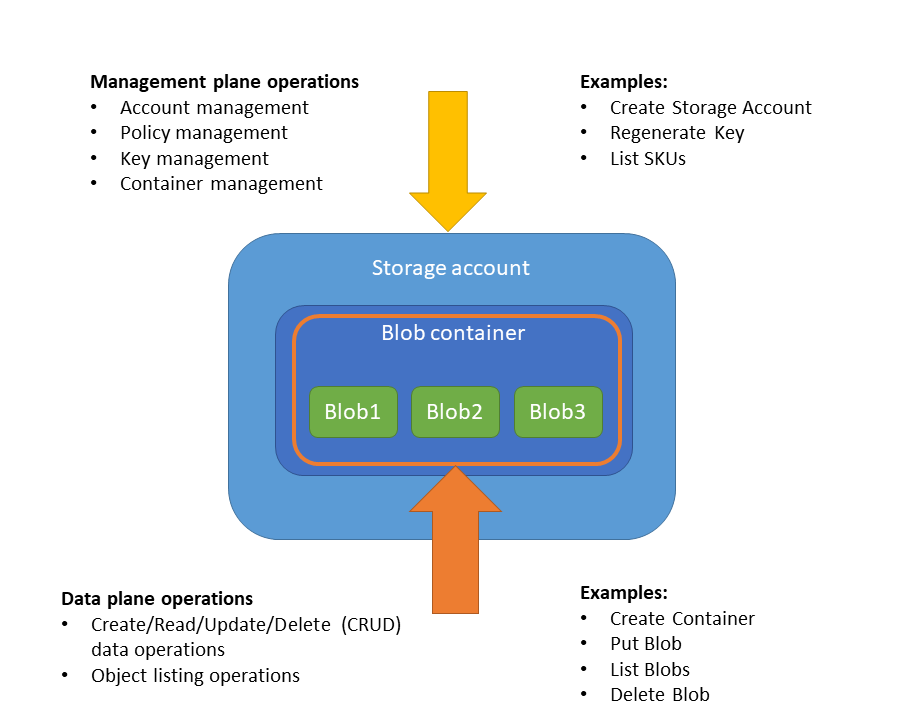
Durante il processo di migrazione, Microsoft converte la rappresentazione della risorsa dell'account di archiviazione dal modello di distribuzione classica al modello di distribuzione Azure Resource Manager. Di conseguenza, è necessario usare nuovi strumenti, API e SDK per gestire gli account di archiviazione e le risorse correlate dopo la migrazione.
Il piano dati non è interessato dalla migrazione dal modello di distribuzione classica al modello di Azure Resource Manager. Le applicazioni possono continuare a leggere e scrivere dati dall'account di archiviazione durante il processo di migrazione.
Esperienza di migrazione
È possibile eseguire la migrazione dell'account di archiviazione classico con il portale di Azure, PowerShell o l'interfaccia della riga di comando di Azure. Per informazioni su come eseguire la migrazione dell'account, vedere Eseguire la migrazione degli account di archiviazione classici ad Azure Resource Manager.
Prima di iniziare la migrazione:
Assicurarsi che gli account di archiviazione da migrare non usino funzionalità o configurazioni non supportate. Generalmente la piattaforma rileva questi problemi e genera un errore.
Se si esegue la migrazione di VM di Azure che includono dischi negli account di archiviazione classici, assicurarsi di acquisire familiarità con il processo di migrazione delle VM. Per informazioni sulle funzionalità e le configurazioni non supportate, vedere Panoramica della migrazione supportata dalla piattaforma delle risorse IaaS dal modello classico ad Azure Resource Manager. Per un elenco degli errori che possono verificarsi in relazione agli artefatti del disco classico, vedere Errori comuni durante la migrazione di Classico ad Azure Resource Manager.
Pianificare la migrazione in orari non lavorativi, per gestire eventuali errori imprevisti durante la migrazione.
Il processo di migrazione prevede quattro passaggi, come illustrato nel diagramma seguente:
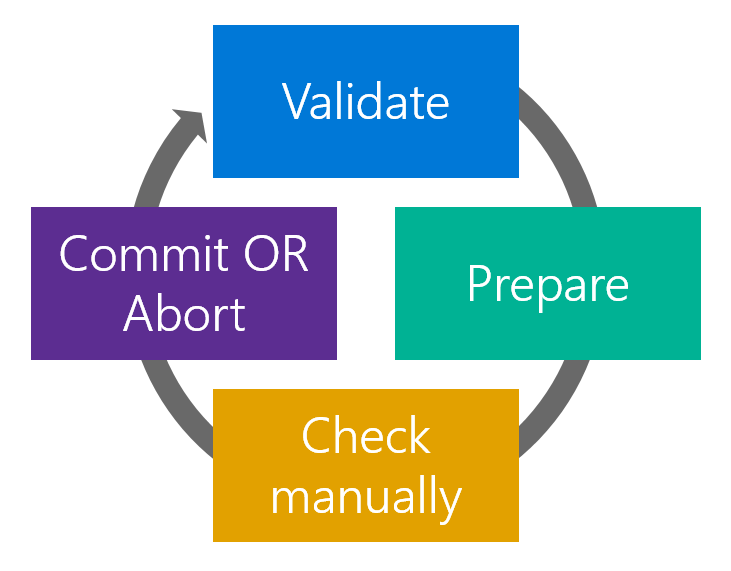
Convalida. Durante la fase di Convalida, Azure controlla l'account di archiviazione per assicurarsi che sia possibile eseguire la migrazione.
Effettuare la preparazione. Nella fase di preparazione, Azure crea un nuovo account di archiviazione per utilizzo generico v1 e segnala eventuali problemi che potrebbero essersi verificati. Il nuovo account viene creato in un nuovo gruppo di risorse nella stessa area dell'account classico.
A questo punto, l'account di archiviazione classico esiste ancora. In caso di problemi segnalati, è possibile correggerli o interrompere il processo.
Controllare manualmente. È consigliabile eseguire un controllo manuale del nuovo account di archiviazione per assicurarsi che l'output sia quello previsto.
Eseguire il commit o interrompere. Se si è soddisfatti che la migrazione abbia avuto esito positivo, è possibile eseguire il commit della migrazione. L'esecuzione del commit della migrazione elimina definitivamente l'account di archiviazione classico.
Prima di eseguire il commit della migrazione, è consigliabile aggiornare le applicazioni client per usare le API del provider di risorse di Archiviazione di Azure. È quindi possibile testare il codice aggiornato rispetto all'account di archiviazione migrato, mentre l'account classico esiste ancora.
In caso di problemi con la migrazione, è possibile interrompere la migrazione a questo punto anziché eseguirne il commit. Se si sceglie di interrompere, il nuovo gruppo di risorse e il nuovo account di archiviazione saranno eliminati. L'account classico rimane disponibile. È possibile risolvere eventuali problemi e tentare di nuovo la migrazione.
Nota
Tutte le operazioni descritte nelle sezioni seguenti sono idempotenti. Se vengono rilevati errori diversi da una funzionalità non supportata o un errore di configurazione, provare a ripetere l'operazione di preparazione, interruzione o commit.
Nota
Per gli account lasciati in uno stato di migrazione Prepara per più di 30 giorni è possibile eseguire il commit per conto dell'utente. Se sono necessari più di 30 giorni per convalidare la migrazione ad Azure Resource Manager, è possibile interrompere la migrazione corrente e riavviarla quando si è pronti.
Convalida
Il passaggio Convalida è il primo passaggio del processo di migrazione. L'obiettivo di questo passaggio è analizzare lo stato delle risorse di cui eseguire la migrazione dal modello di distribuzione classica. Il passaggio Convalida valuta se la migrazione delle risorse potrà dare un esito positivo o negativo. Se l'account di archiviazione classico non è in grado di eseguire la migrazione, Azure elenca i motivi per cui.
Il passaggio Convalida analizza lo stato delle risorse nel modello di distribuzione classica. Verifica la presenza di errori e scenari non supportati a causa di configurazioni differenti dell'account di archiviazione nel modello di distribuzione classica.
Il passaggio Convalida non verifica la presenza di dischi di VM che possono essere associati all'account di archiviazione. È necessario controllare manualmente gli account di archiviazione per determinare se contengono dischi di macchine virtuali. Per altre informazioni, vedere gli articoli seguenti:
- Eseguire la migrazione di account di archiviazione classici ad Azure Resource Manager
- Eseguire la migrazione di VM a Resource Manager con PowerShell
- Eseguire la migrazione di VM in Azure Resource Manager tramite l'interfaccia della riga di comando di Azure
Tenere presente che non è possibile verificare la presenza di ogni vincolo che lo stack di Azure Resource Manager potrebbe imporre all'account di archiviazione durante la migrazione. La verifica di alcuni limiti avviene unicamente quando le risorse vengono sottoposte a trasformazione nel passaggio successivo della migrazione (il passaggio Prepara).
Preparazione
Il passaggio Prepara è il secondo passaggio del processo di migrazione. L'obiettivo di questo passaggio è simulare la trasformazione dell'account di archiviazione dal modello di distribuzione classica al modello di distribuzione Azure Resource Manager. Il passaggio Preparare consente anche di confrontare l'account di archiviazione nel modello di distribuzione classica con l'account di archiviazione migrato in Azure Resource Manager.
Importante
L'account di archiviazione classico non viene modificato durante questo passaggio. È quindi possibile eseguire questo passaggio in sicurezza se si sta provando la migrazione.
Se l'account di archiviazione non è in grado di eseguire la migrazione, Azure arresta il processo di migrazione e elenca il motivo per cui il passaggio Di preparazione non è riuscito.
Se l'account di archiviazione è in grado di eseguire la migrazione, Azure blocca le operazioni del piano di gestione per l'account di archiviazione in fase di migrazione. Ad esempio, non è possibile rigenerare le chiavi dell'account di archiviazione mentre è in corso la fase di preparazione. Azure crea quindi un nuovo gruppo di risorse come account di archiviazione classico. Il nome del nuovo gruppo di risorse segue il criterio <classic-account-name>-Migrated.
Nota
Non è possibile selezionare il nome del gruppo di risorse creato per un account di archiviazione migrato. Al termine della migrazione, tuttavia, è possibile usare la funzionalità di spostamento di Azure Resource Manager per spostare l'account di archiviazione migrato in un gruppo di risorse differente. Per altre informazioni, vedere Spostare le risorse in un nuovo gruppo di risorse o una sottoscrizione.
Azure esegue infine la migrazione dell'account di archiviazione e della relativa configurazione a un nuovo account di archiviazione in Azure Resource Manager nella stessa area dell'account di archiviazione classico. A questo punto, l'account di archiviazione classico esiste ancora. In caso di problemi segnalati durante il passaggio di preparazione, è possibile correggerli o interrompere il processo.
Controllare manualmente
Al termine del passaggio Preparare, entrambi gli account esistono nella sottoscrizione, in modo da poter esaminare e confrontare l'account di archiviazione classico nello stato di pre-migrazione e in Azure Resource Manager. Ad esempio, è possibile esaminare il nuovo account tramite il portale di Azure per assicurarsi che la configurazione dell'account di archiviazione sia come previsto.
Non c'è un intervallo di tempo definito entro cui è necessario eseguire il commit o interrompere la migrazione. È possibile impiegare il tempo necessario per la fase di controllo. Tuttavia, le operazioni del piano di gestione vengono bloccate per l'account di archiviazione classico fino a quando non si interrompe o si esegue il commit.
Interrompi
Per ripristinare le modifiche apportate al modello di distribuzione classica, è possibile scegliere di interrompere la migrazione. L'interruzione della migrazione comporta l'eliminazione del nuovo account di archiviazione e del nuovo gruppo di risorse. L'account di archiviazione classico non è interessato se si sceglie di interrompere la migrazione.
Attenzione
Non è possibile interrompere la migrazione dopo aver eseguito il commit della migrazione. Prima di eseguire il commit, assicurarsi di aver controllato attentamente l'account di archiviazione migrato.
Commit
Prima di eseguire il commit della migrazione, è consigliabile aggiornare le applicazioni client per usare le API del provider di risorse di Archiviazione di Azure. È quindi possibile testare il codice aggiornato rispetto all'account di archiviazione migrato, mentre l'account classico esiste ancora. In caso di problemi, è possibile interrompere il commit.
Dopo aver verificato che la migrazione dell'account di archiviazione classico sia stata eseguita correttamente e che le applicazioni client funzionino con il nuovo account, è possibile eseguire il commit della migrazione. Il commit della migrazione elimina l'account di archiviazione classico. I dati sono ora disponibili solo nell'account appena migrato nel modello di distribuzione Resource Manager.
Avviso
Il commit della migrazione elimina definitivamente l'account di archiviazione classico. Testare accuratamente l'account di archiviazione migrato e tutte le applicazioni client prima di eseguire il commit della migrazione.
Il commit della migrazione è un'operazione idempotent. In caso di esito negativo, ripetere l'operazione. Se l'errore persiste, creare un ticket di supporto oppure porre una domanda nella sezione Microsoft Q&A.
Dopo la migrazione
Al termine della migrazione, il nuovo account di archiviazione è pronto per l'uso.
Tipo di account migrato
Al termine della migrazione, il nuovo account di archiviazione è un account di archiviazione per utilizzo generico v1. È consigliabile eseguire l'aggiornamento a un account per utilizzo generico v2 per sfruttare le funzionalità più recenti offerte da Archiviazione di Azure per la sicurezza, la protezione dei dati, la gestione del ciclo di vita e altro ancora. Per informazioni su come eseguire l'aggiornamento a un account di archiviazione per utilizzo generico v2, vedere Eseguire l'aggiornamento a un account di archiviazione per utilizzo generico v2.
Proprietà account
Tutte le proprietà impostate nell'account di archiviazione classico vengono migrate con i relativi valori nel nuovo account di archiviazione.
Assegnazioni del ruolo Controllo degli accessi in base al ruolo
Tutte le assegnazioni di ruolo controllo degli accessi in base al ruolo con ambito per l'account di archiviazione classico vengono mantenute dopo la migrazione.
Chiavi dell'account
Le chiavi dell'account non vengono modificate o ruotate durante la migrazione. Non è necessario rigenerare le chiavi dell'account al termine della migrazione. Non sarà necessario aggiornare le stringhe di connessione in tutte le applicazioni che usano le chiavi dell'account dopo la migrazione.
Supporto del portale
È possibile gestire gli account di archiviazione migrati nel portale di Azure. Non sarà possibile usare il portale classico per gestire gli account di archiviazione migrati.